气泡图
气泡图揭示变量的原始计数、频率或比例。气泡大小反映了数量,气泡颜色反映了类别,X 轴和 Y 轴都显示独立的值。
何时使用它?
当您使用三个数据系列且每个系列都包含一组值时,请使用气泡图。您可以添加一个可选的第四变量以便进行分类。气泡大小对于强调特定的值和各个类别之间的对比很有效。
设计气泡图时,请使用清晰可见的标签,以便这些图表更好地解释可视化效果。
示例
三维气泡图
使用一个月的销售数据,确定在该期间来自各个地区的订单的比例。使用简单的气泡图,绘制一个月内按地区列出的订单数量:
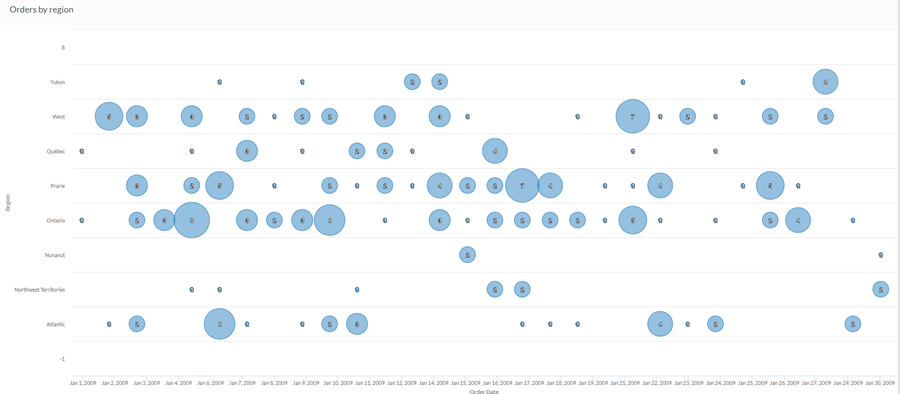
四维气泡图
使用一个月的销售数据,确定运输和利润之间的任何关系。使用复杂的气泡图,绘制平均利润,因为它与该月的运输成本和运输方式相关:
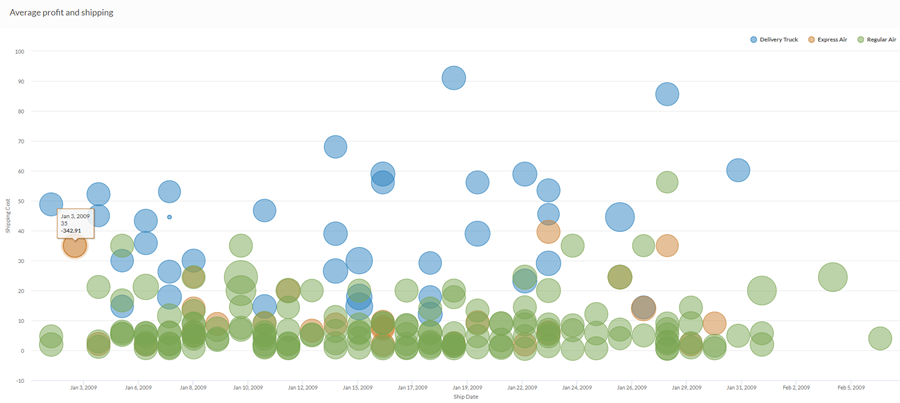
数据配置设置
在配置![]() 面板上,单击数据并配置下列设置:
面板上,单击数据并配置下列设置:
| 设置 | 支持的数据类型 | 描述 |
|---|---|---|
| X 轴 |
|
该字段将用作图表的横向刻度尺的基础。 |
|
X 轴 |
|
该字段将用作图表的横向刻度尺的基础。对于该字段中的每个唯一值或每个唯一的值组合(如果您还指定了着色依据字段),都会创建一个条形。 |
|
Y 轴 |
|
该字段将用作图表的横向刻度尺的基础。 |
|
Y 轴 列 |
数值 |
总值由图表的垂直轴表示。您可以为表中的不同数字列选择 X 轴字段的计数或几个合计值之一:
提示 使用计数选项可创建一个柱状图,以显示 X 轴的数据分布情况。 提示 您可以通过在表视图中更改此域的格式来控制数值数据的小数位数和取整方式。有关完成该任务的帮助,请参见数据格式化选项。 |
|
Y 轴 线状图 |
数值 |
总值由图表的垂直轴表示。您可以为表中的不同数字列选择 X 轴字段的计数或几个合计值之一:
纵向刻度尺上数据点的位置决定了每条线的高度。如果缺少数据点,则按插值法或间隔法插入线条高度。 提示 您可以通过在表视图中更改此域的格式来控制数值数据的小数位数和取整方式。有关完成该任务的帮助,请参见数据格式化选项。 |
|
格式选项 |
数值 |
在此域中选择一个选项以将小数位数和取整方式等格式应用于图表中的 Y 轴值。有关完成该任务的帮助,请参见数据格式化选项。 只有对于平均聚合选项,格式选项才是可用的。对于所有其他聚合选项,则应用在表视图中设置的格式选项。 |
|
气泡大小 |
数值 |
该数值字段将用来确定各个数据点的大小。大小的增加指示数量或值的增加。您可以为表中的不同数字列选择 X 轴字段的计数或几个合计值之一:
提示 您可以通过在表视图中更改此域的格式来控制数值数据的小数位数和取整方式。有关完成该任务的帮助,请参见数据格式化选项。 |
|
着色依据 可选 |
字符 |
该域由图表的第四数据维表示。添加第四个数据维度可按类别标识数据点。您可以将着色依据域视为一个拆分域。 |
|
着色依据 可选 |
字符 |
该字段由图表的第三数据维表示。添加第三个数据维度可以细分 X 轴类别。您可以将着色依据域视为一个拆分域。 |
图表显示设置
在配置![]() 面板上,单击显示并配置下列设置:
面板上,单击显示并配置下列设置:
| 设置 | 描述 |
|---|---|
| 选项 | |
| 显示图例 | 在图表顶部显示或隐藏图例。 |
| 显示值 | 显示或隐藏数据分值。 |
| 圆边 | 平滑数据点之间的转换以创建曲线图。 |
| 列类型 |
如何显示图表的第三个维度(着色依据):
|
| Y 轴 | |
| Y 轴 (左) | |
| 显示标签 | 显示或隐藏左侧 y 轴标签。 |
| 最小 | 用于左侧 y 轴的最小值。默认情况下,图表使用左侧 y 轴数据的最低值来确定最小值。 |
| 最大 | 用于左侧 y 轴的最大值。默认情况下,图表使用左侧 y 轴数据的最高值来确定最小值。 |
| 显示双 Y 轴 | 显示或隐藏 Y 轴(右)。 |
| Y 轴 (右) | |
| 显示标签 | 显示或隐藏右侧 y 轴标签。 |
| 最小 | 用于右侧 y 轴的最小值。默认情况下,图表使用右侧 y 轴数据的最低值来确定最小值。 |
| 最大 | 用于右侧 y 轴的最大值。默认情况下,图表使用右侧 y 轴数据的最高值来确定最小值。 |
| 其他设置 | |
| 颜色 | 为着色依据维度中各个系列指定的颜色。 |